经过几个月的测试,苹果公司现在正式发布了 macOS Sonoma,为 Mac 带来了数十项小而重要的更新。安装 macOS Sonoma 并重新启动后,最明显的变化就会出现。除了全新的半静音、半淡绿色和粉红色壁纸外,还有一个新的锁屏界面。
它看起来与 iPhone 或 iPad 的锁屏界面非常相似,顶部有一个醒目的时钟。底部还有一个更整洁、更艺术化的选项,用于在 Mac 的不同用户之间切换。

小部件
解锁 Mac 并进入桌面,除了壁纸之外,最初并没有明显的变化。不过,你可以右击并选择"编辑小工具"来进行更改。
当你这样做时,Dock 上会弹出一个看起来很宽很扁的盒子。它太大了,不能称之为弹出式窗口,但看起来又太扁平,不像是普通的窗口,但它确实包含了你所有的部件。
以前,你可以通过 Mac 屏幕右侧弹出的条状窗口访问 Widget。现在仍然可以,所有以前的小部件功能都在这里。

不过,弹出的小工具抽屉无疑是一个进步,因为它可以显示更多的小工具,而且更加清晰。搜索或滚动到它们都很快捷。然后,当你选择了一个小工具,它们就不会只出现在侧边面板中,而是可以拖到桌面的任何地方。或者几乎可以拖到任何地方。从理论上讲,小部件可以放置在任何位置,但苹果有一个限制。
虽然第一个小部件确实可以被放置在屏幕上的任何位置,但如果你想将任何后续小部件放在靠近它的位置,就不能这样做了。你可以将一个部件拖到屏幕上的另一点,然后按你选择的像素进行定位,但如果一个新部件靠近一个旧部件,情况就不同了。
将一个部件拖到另一个部件附近,你会得到一个白色的轮廓,显示该部件的位置,使其与另一个部件相邻时看起来整齐划一。它们不仅仅是指引,还是快到指引,你的小部件会跳转到指定位置。这意味着你将始终保持部件整齐,不会出现重叠的情况。
交互式小部件——或非交互式小部件
不过,无论小部件位于屏幕的哪个位置,macOS Sonoma 中的小部件现在都是交互式的。因此,如果你有"主页"小部件和一组智能灯,你可以直接点击小部件来控制这些灯,而无需打开"主页"应用。
此外,当你有意使用这些小部件时,它们是全彩的,而当你在使用其他 app 时,它们会华丽地淡入背景。

然后,抽屉里的小部件会给你带来惊喜。iPhone 上的每个小部件也会出现在 Mac 的抽屉里,即使你没有相应的 macOS 应用程序。
只不过,你最好还是去买 Mac 的同类产品。这些 iPhone 小部件能做的只是告诉你打开 iPhone 应用。

Safari
Safari 总给人一种与 macOS 截然不同的感觉,但事实并非如此。macOS Sonoma 更新的关键是为苹果浏览器带来了什么。
以前,你可以创建标签组,在不同角色所需的网站标签之间点击。现在,你可以进一步创建"配置文件"。
这与标签组的想法类似,一旦你设置了工作配置文件,就可以切换到该配置文件,查看工作所需的内容。但设置和使用标签组的方法仍然相同。
个人配置文件的作用是让你在这个网站上是一个人,而在另一个网站上又是另一个人。例如,也许你白天必须代表公司使用微博,但不知何故,晚上你仍然喜欢使用自己的私人微博。

设置一个"工作"配置文件和一个"家庭"配置文件,并根据需要在两者之间切换。然后,当你在工作配置文件中登录微博时,自动以公司账户登录。晚上,在不关闭工作配置文件的情况下,你可以点击打开个人配置文件的窗口。现在只要进入微博,你就能以自己的私人身份自动登录。
Safari 中的隐私与共享
Safari 现在还会在一段时间后自动锁定私人浏览窗口。这样做的目的是,如果你没有积极使用设置的私人窗口来查看银行信息,那么你很可能已经离开了 Mac,窗口就应该锁定。
这不是 Mac,不是屏幕,甚至不是 Safari 的全部。只有私人浏览窗口会锁定。
当 Safari 浏览器窗口有一段时间未使用时,就会出现这种情况。实际上,有时它似乎不会自动锁定,但你可以设置一个按键来手动锁定。
现在,Safari 不仅能隐藏一切,还能让你直接与任何人共享密码。它的原理与 Pages 中的协作完全相同--你可以邀请任何你想分享的人,之后再决定是否删除他们。
生产力应用程序
macOS Sonoma 在更新支持所有 app 后,会为它们提供经过出色改进的预测文本服务。Mac 上的 app 不再只是自动完成你正在拼写的单词,现在还能推荐短语。

你需要花时间去使用这项功能,不是因为它不寻常或需要花费精力,而是因为 Mac 会从你所写的内容中学习。在测试过程中,我们看到的最多的新预测文本就是当前的单词加上另外两个单词。
但这已经足够了。如果你忽略建议短语,继续输入,短语就会消失。
如果你只是轻点空格键,你就接受了建议,并将其输入到文本中,光标就会出现在单词的另一侧,让你继续输入。
出乎意料的是,这不会分散你的注意力,而且效果出奇的好。
除了当你看到一个单词中的某个字母想要更改时。如果你按下 Delete 键删除建议单词的最后一个字母,Mac 会认为你的意思是整个单词都是垃圾,因此会删除所有单词。
备忘录新增超链接和更好的 PDF 支持
这将把 Apple Notes 变成一个有用的 PDF 文件库。以前,你可以将任何 PDF 拖入 Apple Note,但要阅读它,你必须双击并等待它启动 Apple Preview。现在,完整、可读的 PDF 只需稍稍缩小尺寸,就能在便笺中显示。苹果会在 PDF 读到一半时将你定位,这让人很不爽,因为你通常想从头开始阅读。
不过,这样做是为了让你了解现在如何沿着 PDF 的所有页面来回滑动。
苹果笔记现在还能让你快速输入指向另一个笔记的链接。启动一个链接,然后开始输入笔记的名称,笔记就会将选择范围缩小到你想要的那个。
之后,你就可以点击链接打开该笔记。例如,这就是为大量笔记创建目录的一种方法。
提醒应用更新
macOS Sonoma 中的"提醒"看起来仍然是一款非常基本的任务管理器应用,但它再次引入了一些强大的功能。就像位置提醒一样,它引入了当你到达杂货店时会提示你的想法,现在它又有了自动排序功能。
但这只适用于你指定的购物列表。但如果在列表中添加"苹果",提醒器就会突然出现一个名为"农产品"的标题。如果你输入"洗发水",它就会出现在另一个新标题下,而"橘子"则会移到苹果旁边。这样做的目的是,当你在商店的正确位置时,就能看到你需要买的所有东西。

苹果的"提醒事项"也引入了"看板"或更直观的任务视图,但却让人异常失望。它能用,但很笨拙。
视频会议的改进
在测试版开始时,视频会议的更新也有点笨拙,但现在它们变得简单明了。在 FaceTime 通话、Zoom 等功能中,你可以选择将自己放在通话中演示的幻灯片前。这样,你就不用在自己和幻灯片之间切换,而是可以像天气预报员一样,指着屏幕上的元素进行演示。如果通话中的同事喜欢你的演示,他们可以竖起两个大拇指,Mac 就会在他们的头后显示烟花。
像气球这样的反应还有很多,除了某些手势,你还可以直接从视频通话时出现的菜单应用中选择想要的内容。伸手点击该应用,然后找到烟花,这比较麻烦。但有时 Mac 似乎喜欢让你长时间竖起大拇指,让你觉得自己很傻。
何时以及是否更新至 macOS Sonoma
不要一听到苹果公司说可以用了就去买,如果几天过去了,还没有人抱怨有什么糟糕的问题,那就去买吧。你必须拥有一台这样的 Mac:
- iMac (2019 或更高版本)
- iMac Pro (2017)
- MacBook Air(2018 或更高版本)
- MacBook Pro(2018 或更高版本)
- Mac Mini(2018 年或更高版本)
- Mac Pro (2019 或更新机型)
- Mac Studio(所有机型)
在这些 Mac 中,有些是四年前的,有些是五年前的,而 iMac Pro 则是六年前的。六年前的 Mac 仍能运行最新的 macOS 更新,令人印象深刻。
但要注意的是,并非所有这些 Mac 都能运行所有新功能。在 macOS Sonoma 正式发布之前,还不清楚谁会错过哪些功能。
不过,如果你有一台 Apple Silicon Mac,那就没问题。苹果总是尽可能保持 macOS 的运行。不过,苹果也是这样做的--它让人很难心甘情愿地回到旧版本。除了新功能、新变化和性能改进之外,衡量一款新 macOS 的标准之一就是它如何让之前的所有版本都显得异常陈旧。
新的 macOS Sonoma 可以免费下载,你可以等待 Mac 提示,或者进入系统设置、常规和软件更新开始手动升级。

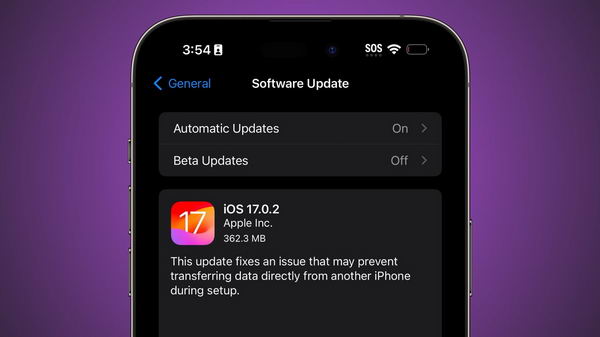
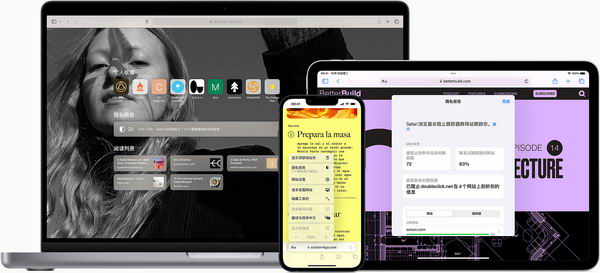
![微软发布 MacOS 版 Copilot 应用程序 [附美区下载地址]](https://www.pcsofter.com/wp-content/uploads/2025/02/2025022809361829.webp)
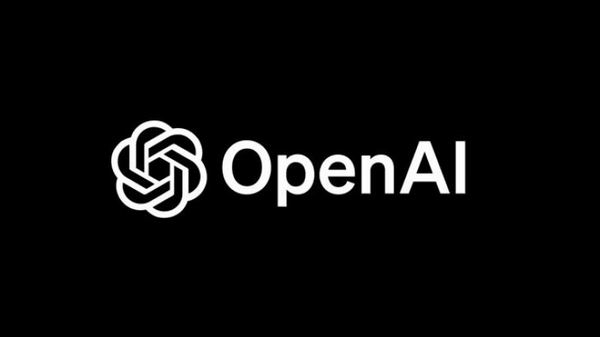







![[WIN] Mp3tag v3.28e Beta](https://www.pcsofter.com/wp-content/uploads/2023/11/2023110610101917.jpg)
![[WIN] DesktopDigitalClock v5.51 便携版](https://www.pcsofter.com/wp-content/uploads/2025/02/2025022811082893.webp)
![[WIN] PicView v3.0.3 x64 中文多语言版](https://www.pcsofter.com/wp-content/uploads/2024/08/2024080715245232.webp)
